Tema
- #Cómo obtener un certificado de experiencia laboral
- #Requisitos para un certificado de experiencia laboral
- #Guía de uso de Google Docs
- #Indicación de información de verificación personal
- #Indicación de información obligatoria
Creado: 2024-03-12
Creado: 2024-03-12 10:03
Este es un formulario que certifica su experiencia laboral en la empresa.

Plantilla gratuita de certificado de experiencia laboral
El certificado de experiencia laboral generalmente se proporciona a los empleados que han dejado la empresa. (Para los empleados actuales se proporciona un certificado de empleo)
Tiene las siguientes condiciones.
Si se cumplen todas las condiciones anteriores, debe emitirse.
Por lo general, el historial de empleo se puede verificar a través del seguro de desempleo, la retención de impuestos sobre la renta del trabajo y la información de afiliación al seguro médico. Por lo tanto, cuando se solicita un certificado de experiencia laboral, a menudo es para verificar las funciones específicas que desempeñó en esa empresa.
El archivo está en Google Docs. Las ventajas de subir el archivo a Google Drive son las siguientes.
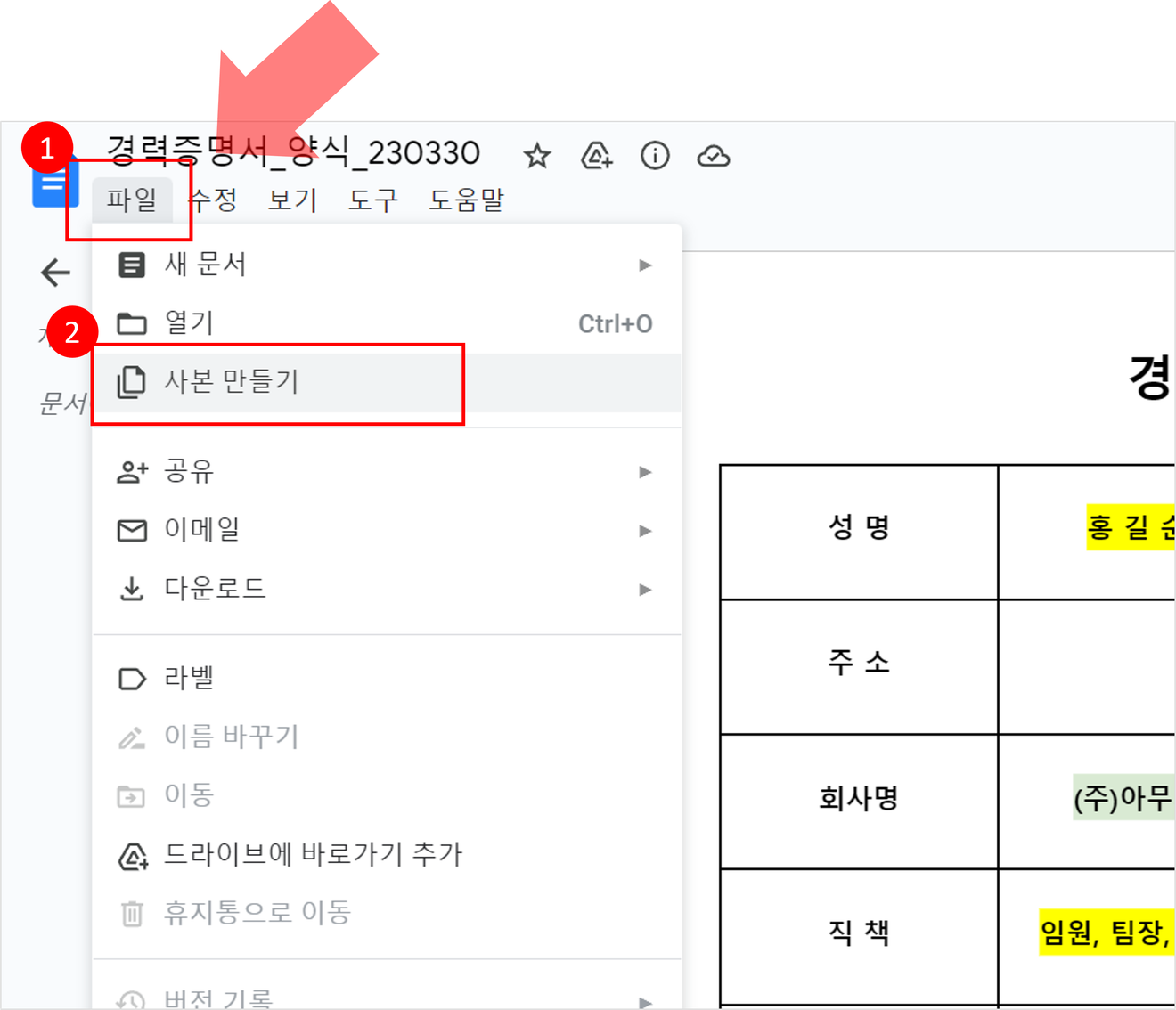
Cómo modificar el certificado de experiencia laboral
Para descargar el formulario de certificado de experiencia laboral, haga clic en el siguiente enlace: Ir a la carpeta de Google Drive.
1. Modifique la información en las áreas amarillas para que coincida con su información personal.
2. Modifique la información en las áreas verde claro para que coincida con la información de su empresa.
3. Seleccione todo el documento presionando Ctrl+A, luego haga clic en [Color de relleno] y cambie el fondo a blanco.
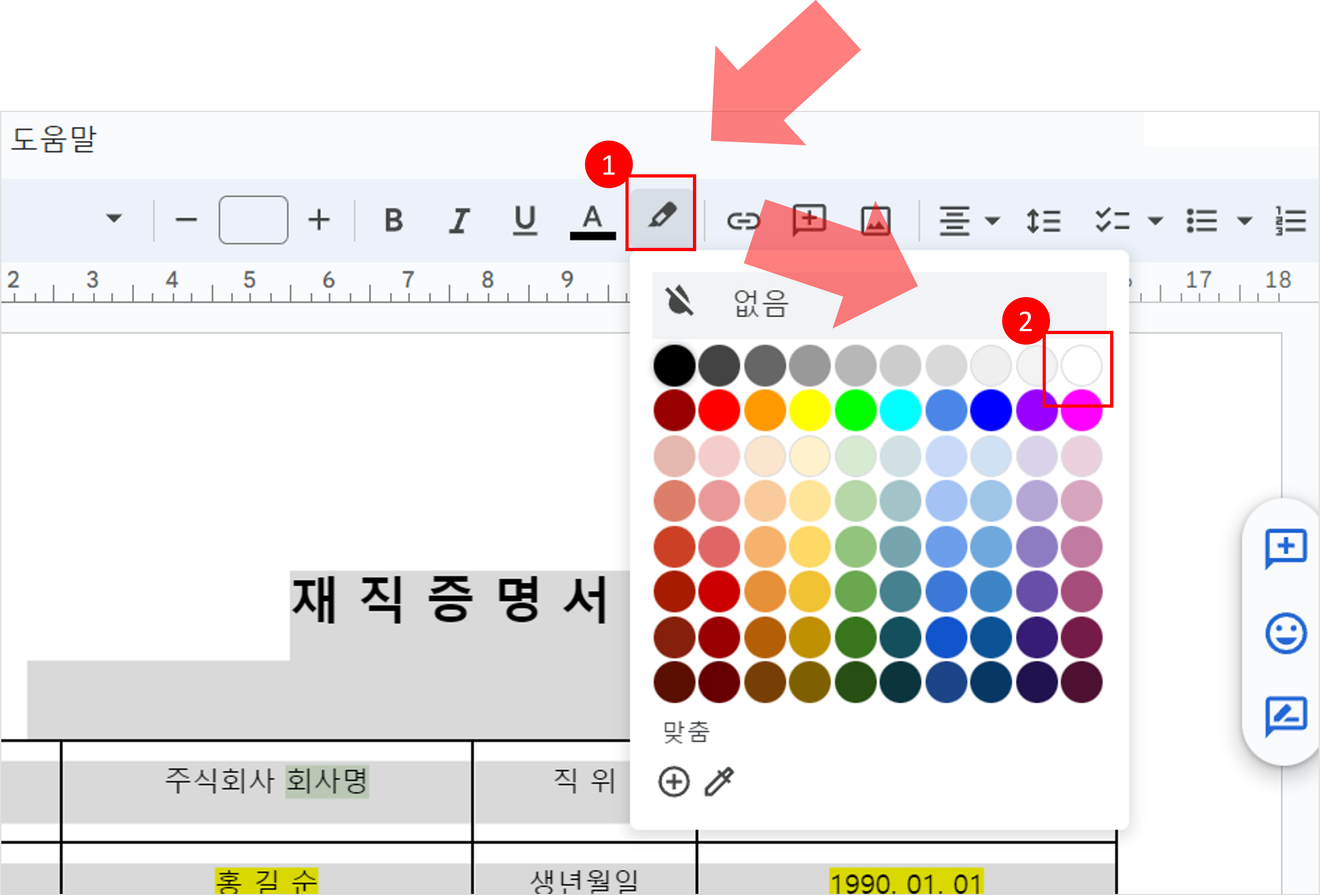
Cómo modificar el certificado de experiencia laboral
4. Descargue el archivo como PDF a través de [Archivo] → [Descargar].
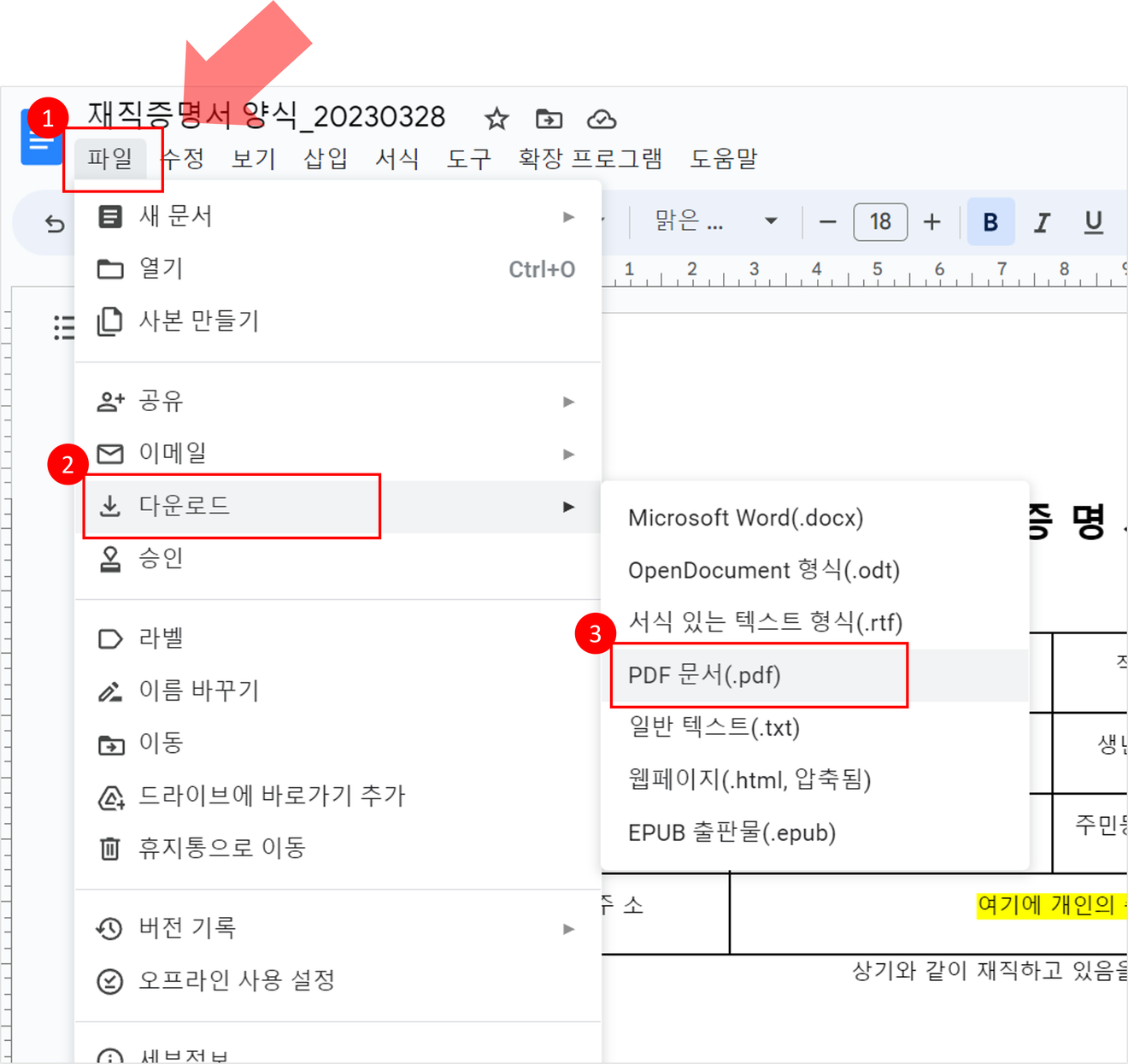
Cómo descargar el archivo del certificado de experiencia laboral
Consejo: Si desea agregar un sello al archivo, haga clic en [Insertar] → [Imagen] → [Insertar imagen encima de la celda] para agregar el sello.
Comentarios0